
资料下载

MATLAB的基础准备及入门教程免费下载
本文档的主要内容详细介绍的是MATLAB的基础准备及入门教程免费下载。
本章有三个目的:一是讲述MATLAB正常运行所必须具备的基础条件;二是简明地介绍MATLAB及其操作桌面Desktop的基本使用方法;三是全面介绍MATLAB的帮助系统。
本章的前两节讲述:MATLAB的正确安装方法和MATLAB 环境的启动。因为指令窗是MATLAB最重要的操作界面,所以本章用第 1.3、1.4 两节以最简单通俗的叙述、算例讲述指令窗的基本操作方法和规则。这部分内容几乎对MATLAB各种版本都适用。第1.5到第1.8节专门介绍MATLAB最常用的另五个交互界面:历史指令窗、当前目录浏览器、工作空间浏览器、变量编辑器、M文件编辑器。 鉴于实际应用中,帮助信息和求助技能的重要性。本章专设第1.9节专门叙述MATLAB的帮助体系和求助方法。
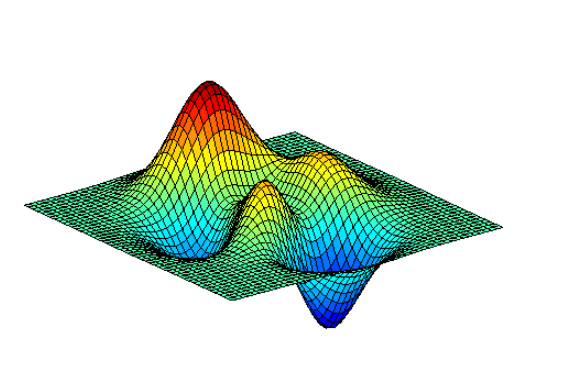
作者建议:不管读者此前是否使用过MATLAB,都不要忽略本章。
MATLAB的安装和工具包选择
MATLAB只有在适当的外部环境中才能正常运行。因此,恰当地配置外部系统是保证MATLAB运行良好的先决条件。MATLAB本身可适应于许多机种和系统,如 PC机 和 Unix 工作站等。但本节只针对我国使用最广的PC机系统给予介绍。
对PC机用户来说,常常需要自己安装MATLAB。MATLAB R2008a (即旧编号MATLAB7.6)版要求Win2000或WinXP平台。下面介绍从光盘上安装MATLAB的方法。
一般说来,当MATLAB光盘插入光驱后,会自启动“安装向导”。假如自启动没有实现,那么可以在《我的电脑》或《资源管理器》中双击setup.exe应用程序,使“安装向导”启动。安装过程中出现的所有界面都是标准的,用户只要按照屏幕提示操作,如输入用户名、单位名、口令等就行。
在安装MATLAB.R2008a时,会出现一个界面,该界面上有两个选项:Typical和Custom。假如你不熟悉MATLAB,或假如你机器的硬盘的自由空间远大于3G,或假如你需要用到光盘上MATLAB的所有功能及工具包,那么你就点选“Typical”。否则,点选“Custom”。
在点选“Custom”后,会引出如图1.1-1的界面。你可以根据需要,在“Select products to install”栏中勾选相应的组件。注意:MATLAB软件光盘总包含很多工具包,它们有的是通用的,有的则专业性很强。对一般用户来说,完全不必采取全部安装,而应根据需要有所选择。否则将占据很多硬盘空间。表1.1-1对各组件的描述供用户选择时参考。
声明:本文内容及配图由入驻作者撰写或者入驻合作网站授权转载。文章观点仅代表作者本人,不代表电子发烧友网立场。文章及其配图仅供工程师学习之用,如有内容侵权或者其他违规问题,请联系本站处理。 举报投诉
- 相关下载
- 相关文章








